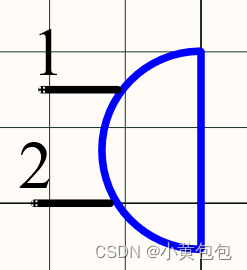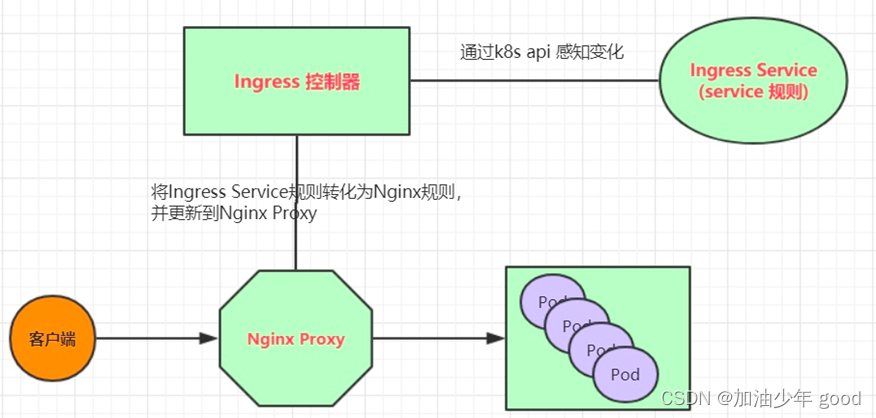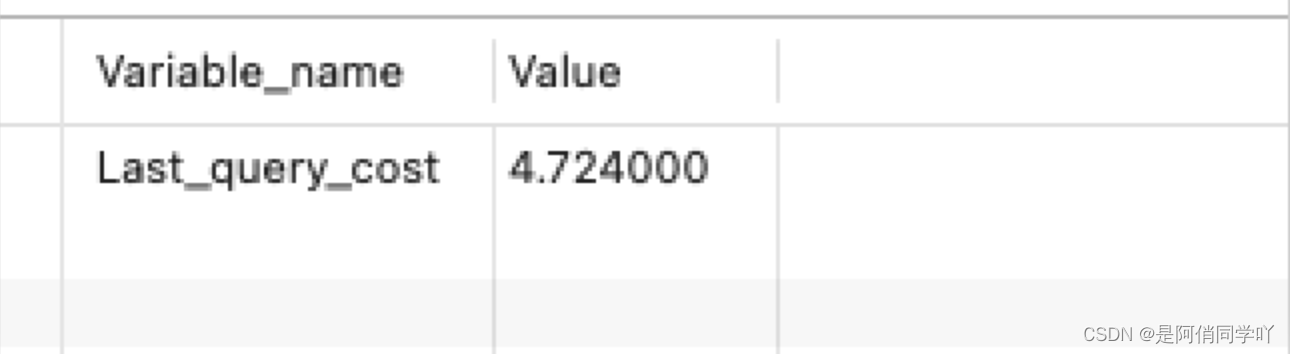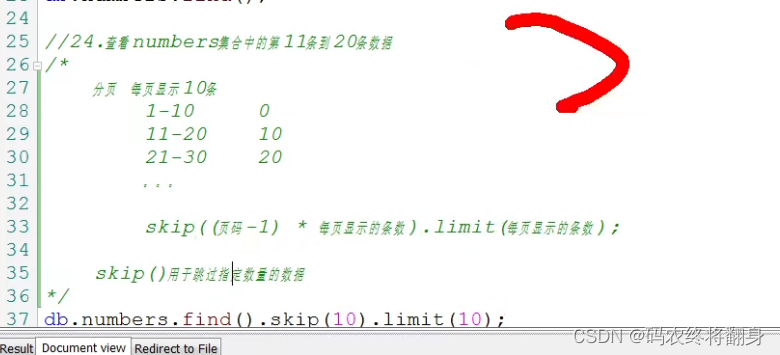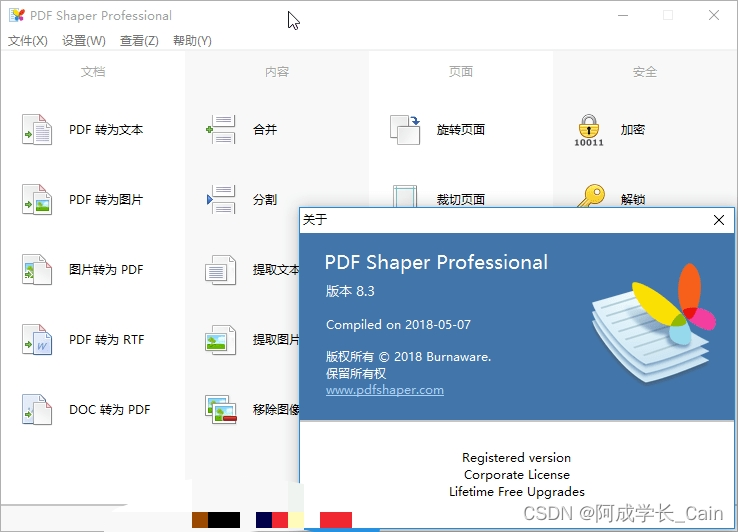观看本文需要您的电脑装配有ps软件 如果没有 可以查看我的文章
PS软件下载安装以基本配置
然后我们打开ps软件
然后点击右上角 文件 然后选择 新建
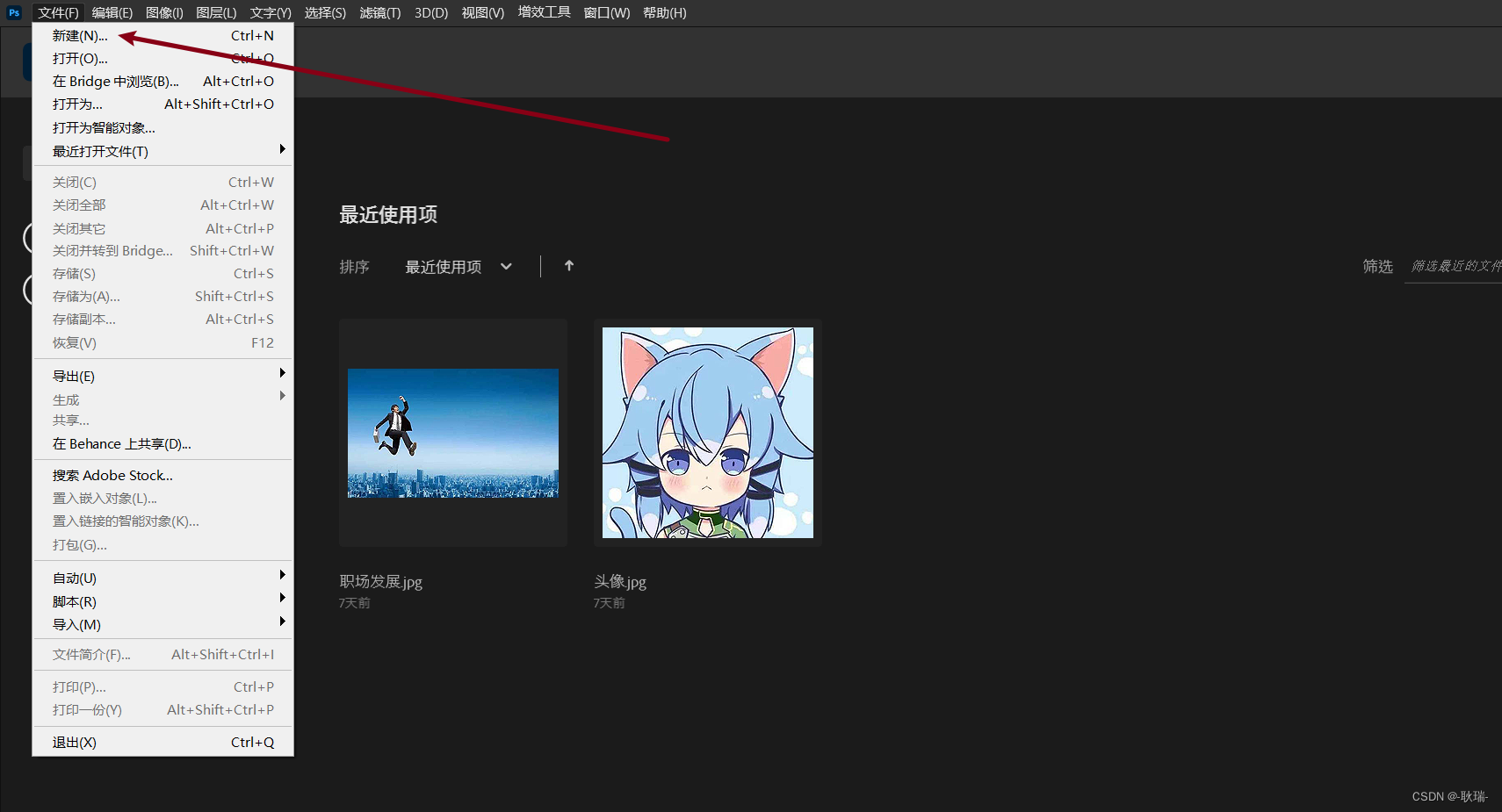
然后可以配置一下
右边的话 我们可以设置 高度 和 宽度 都是数值
其次是要指定你这个数值的单位 一般情况下 都会用像素
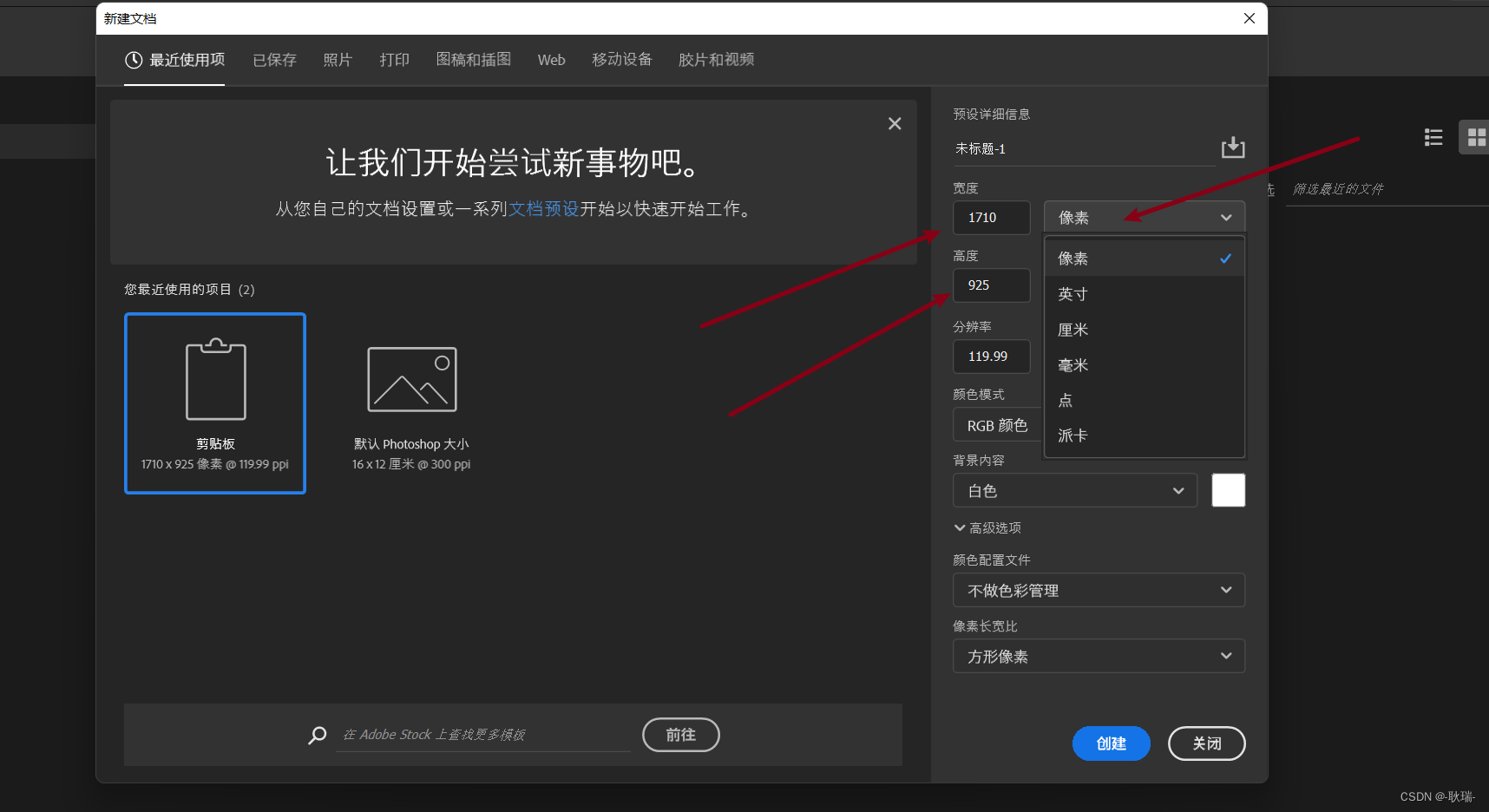
一般显示器的 大小 都是 1920*1080
既
高度 1920
宽度 1080
方向就是 高宽的互换 比较简单
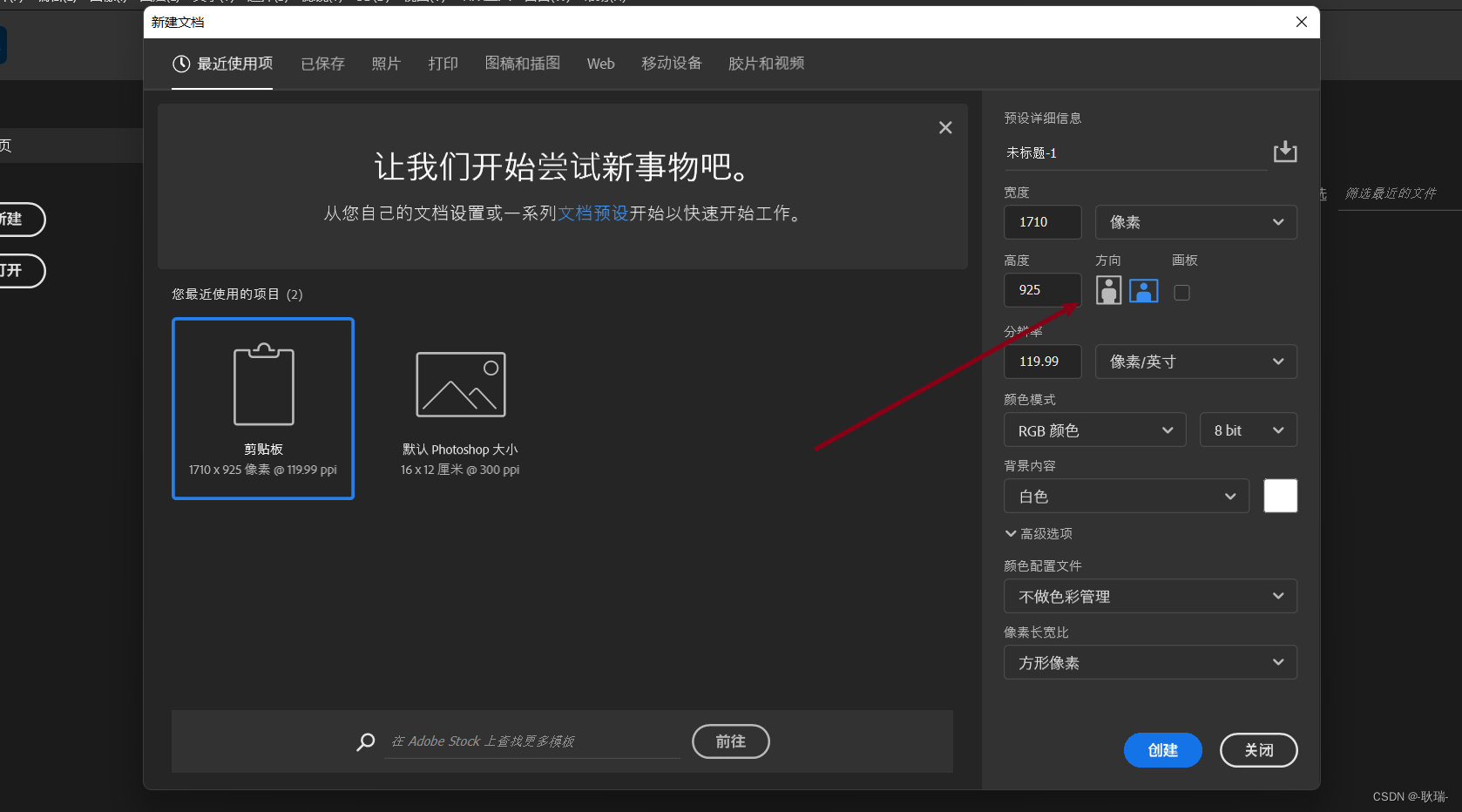
然后 下面的分辨率需要讲一下 首先 分辨率决定了图片的清晰程度 当然 也不是说 分辨率越高 就越好
分辨率是指 单位长度内像素点的数量
我们叫 PPI
有时 做海报 就会要求 比如 我要 72ppi 或者 300ppi
然后 如果我们是 做个海边之类的 这种在通电设备上用的图 72PPI 会合适一些
如果你做的东西是需要打印出来 用书面展示的话 就用 300PPI
这只是一个推荐性的选择 当然 还需要看你做的东西的具体情况 已经公司的要求 去修改
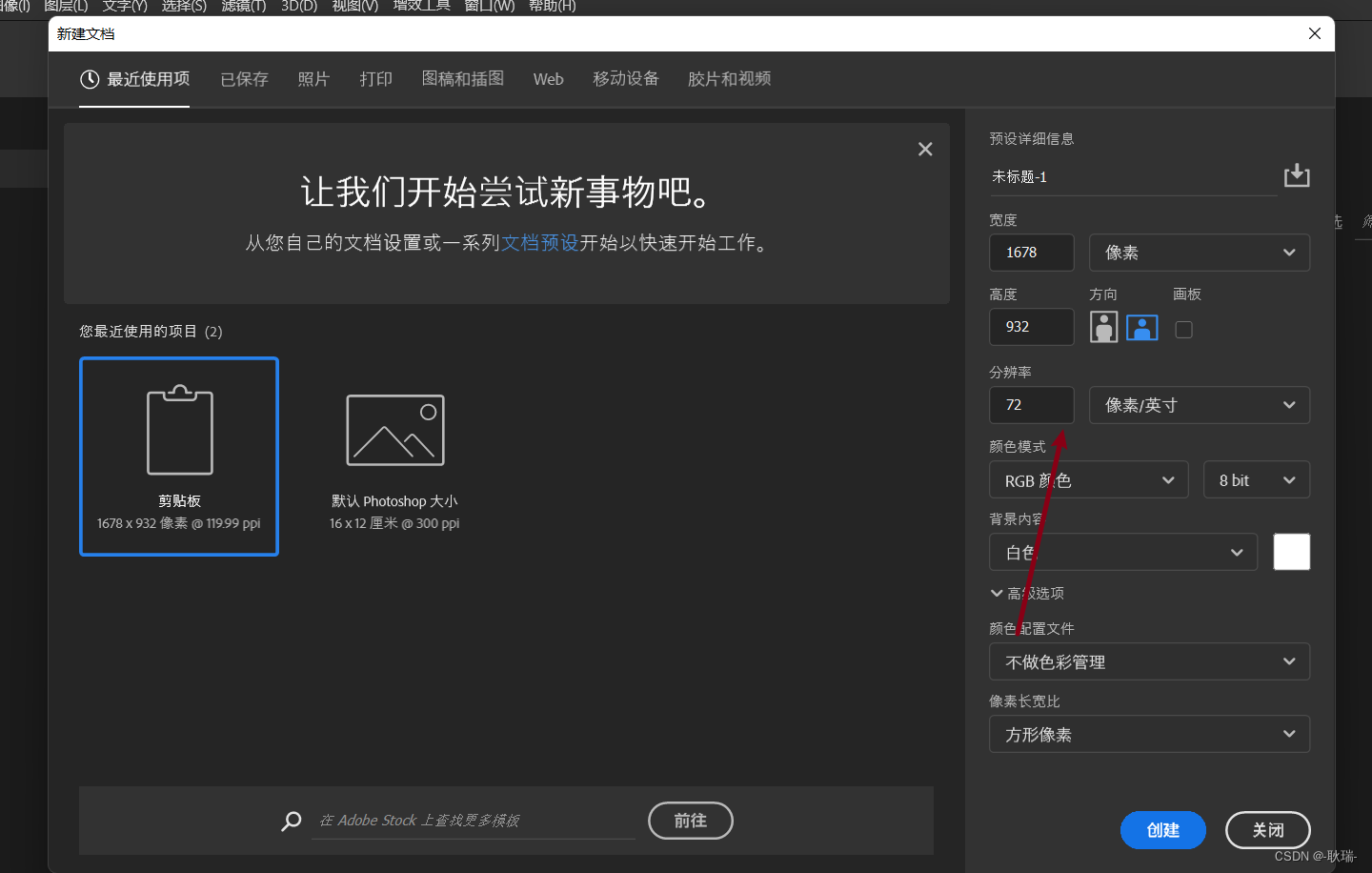
然后现在的颜色选择
如果你是做网页设计的话 选择RGB 因为这和开发用的可以达到一个同一 你的颜色开发是可以拿来直接用的
RGB是 R(红) G(绿) B(蓝)
通过三种颜色相转换从而调色 这种方式 在前端开发中 也是可以使用的 所以 如果你是要给前端开发设计界面 用RGB就不会有错了
CMYK呢 则是 C(青) M(洋红) Y(黄) K(黑) 针对于打印技术 用的颜色 是通过以上四种颜色相互调节 叠加 产生各种颜色的模式
一般你要做的东西会打印出来使用 则选择CMYK
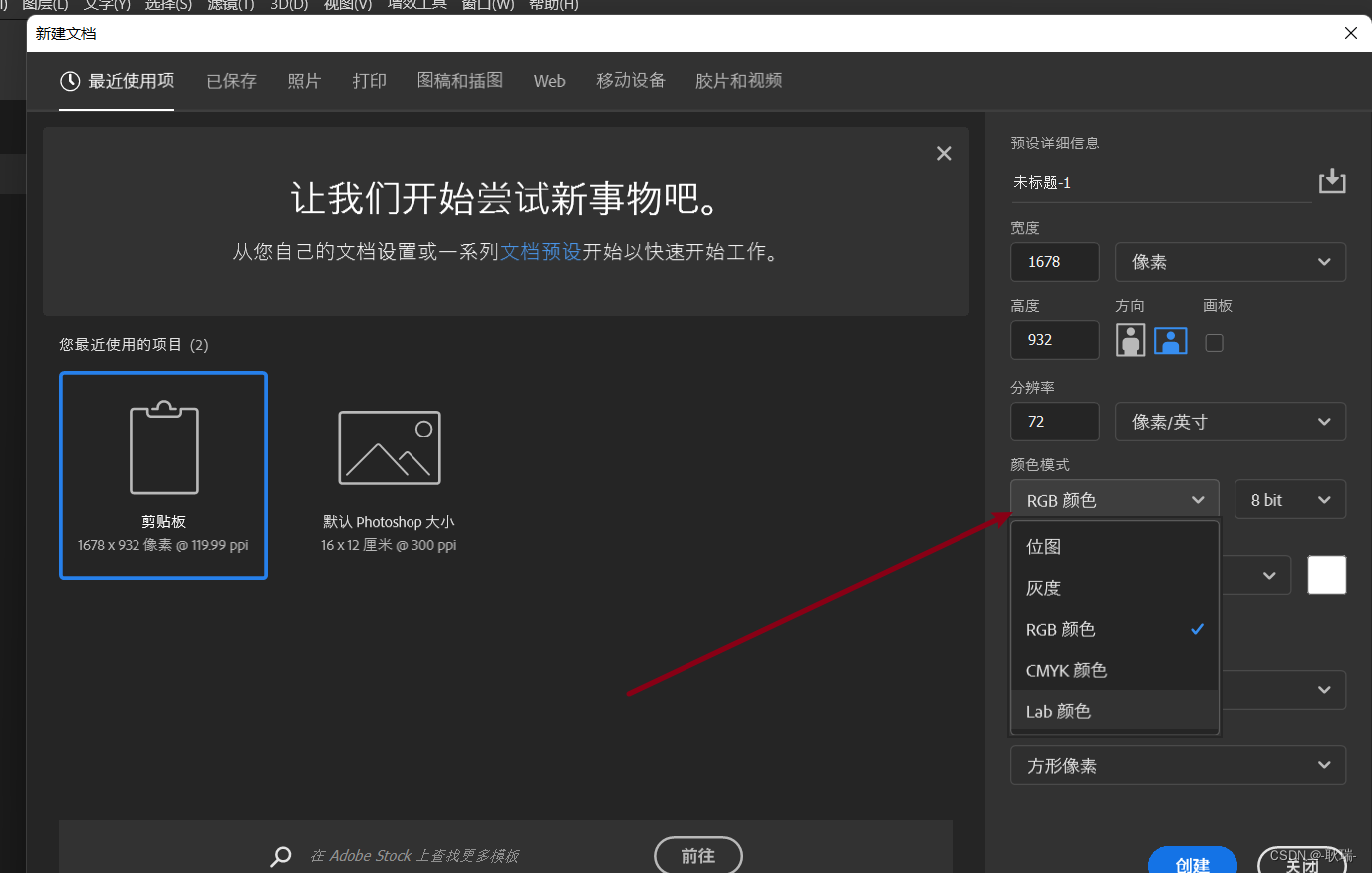
颜色后面的位数 就必须要改了 一直8位就好
然后 最后一个配置 就是配置他的底色 这边我们先用白色吧 毕竟后面改起来其实也非常的简单
点击色块区域 也可以自己去选择
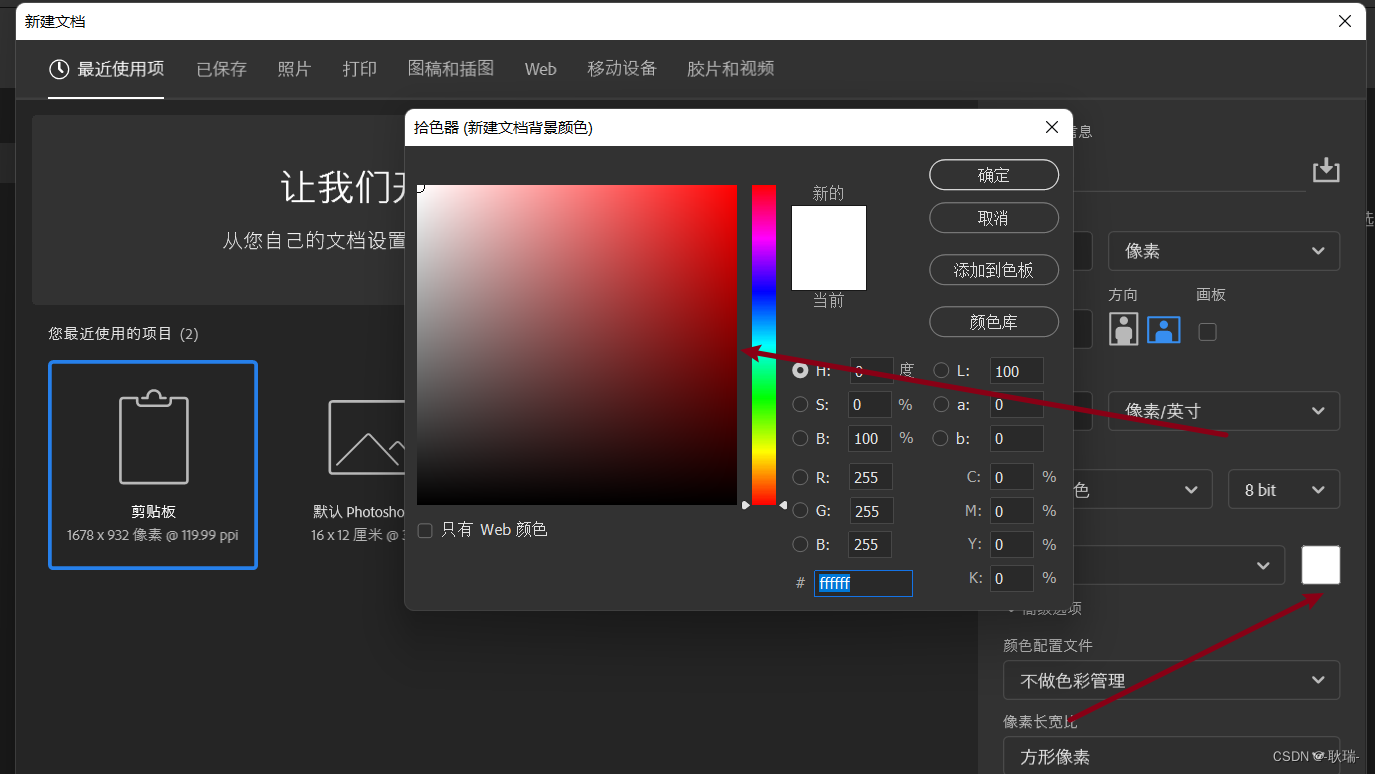
然后配置完之后 点右下角新建即可
然后 我们一张新的画布就出来了
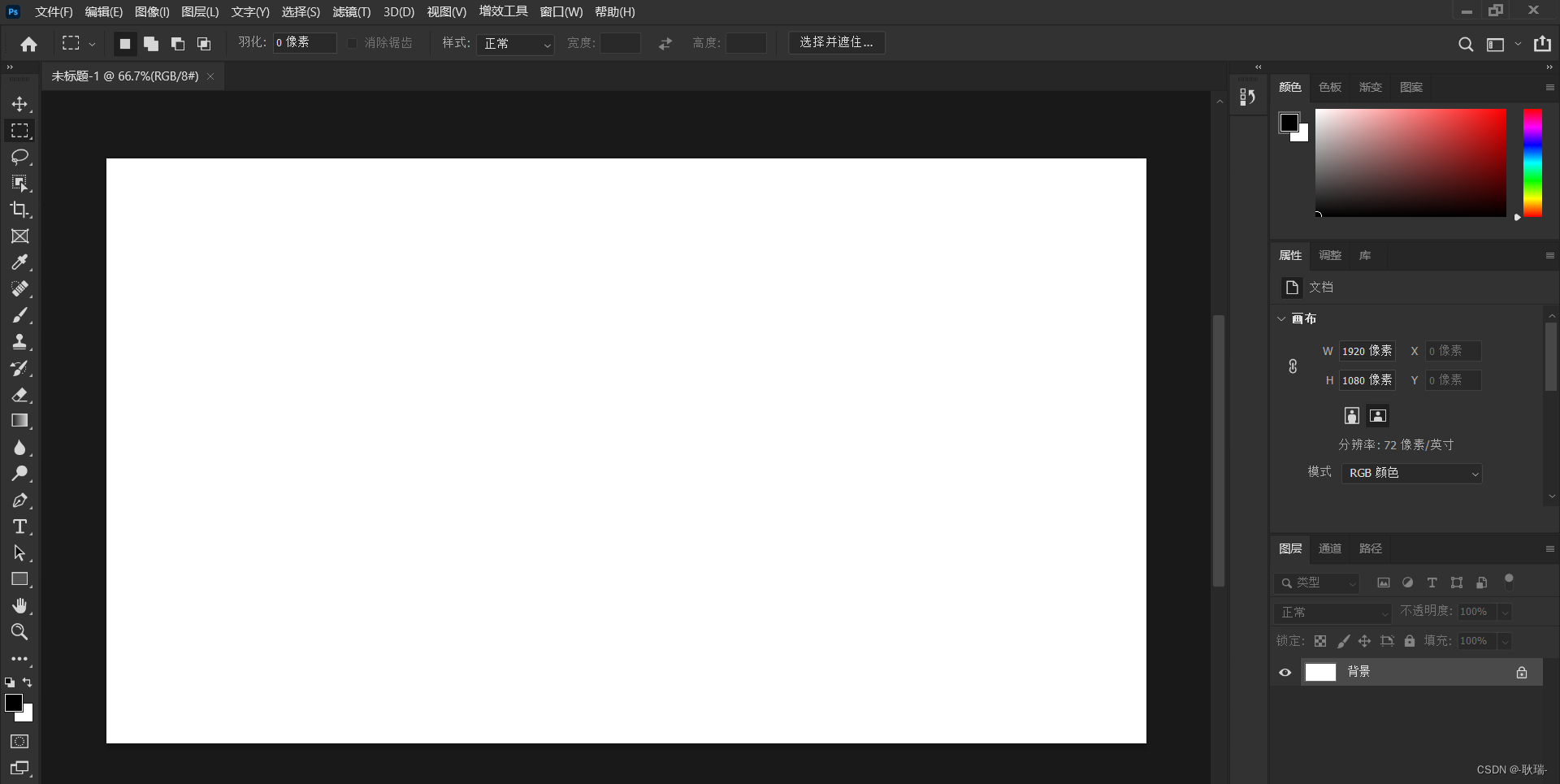
然后 如果我们后期想换颜色 点击下方的小色块
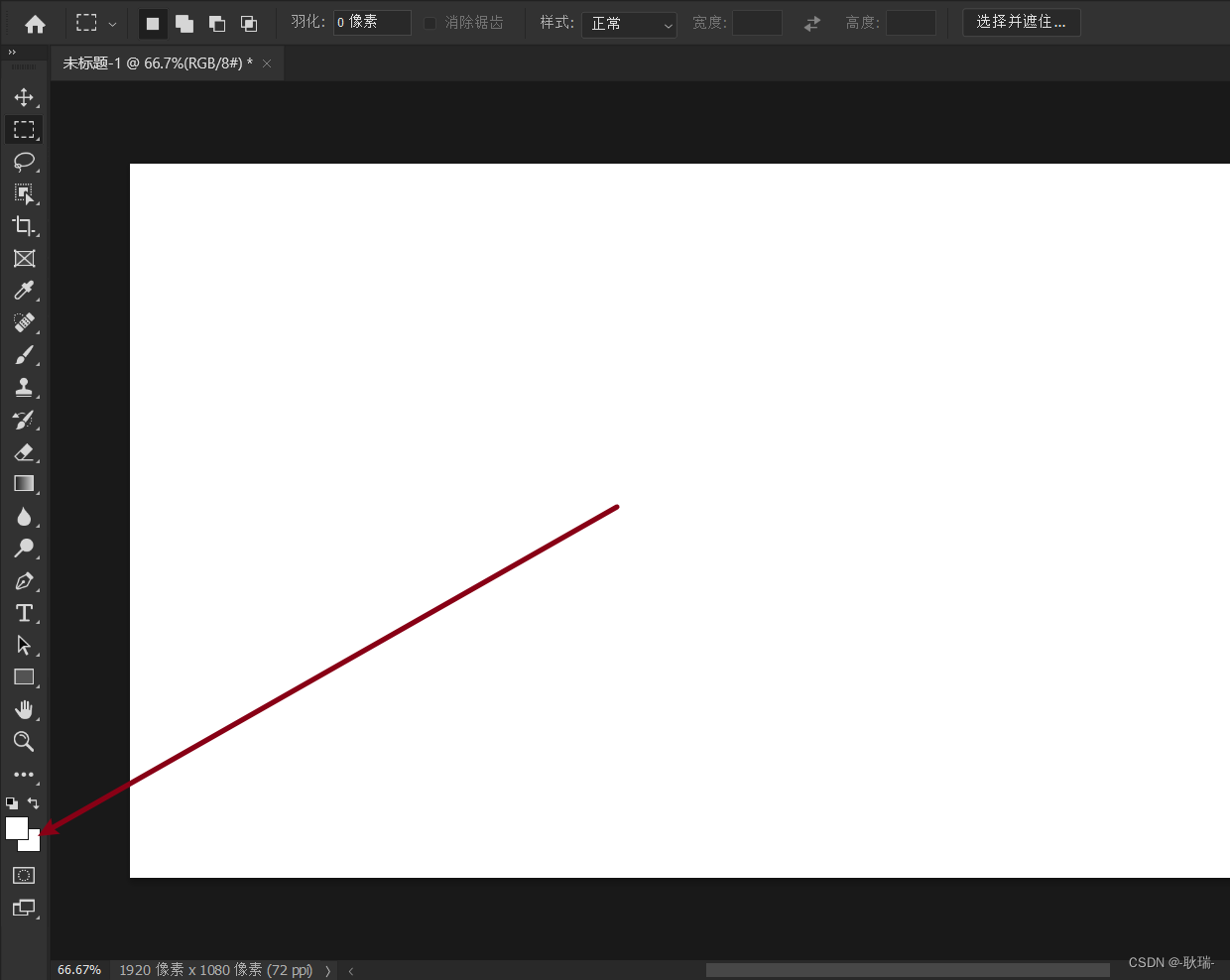
我们选择颜色的这个面板就又出来了
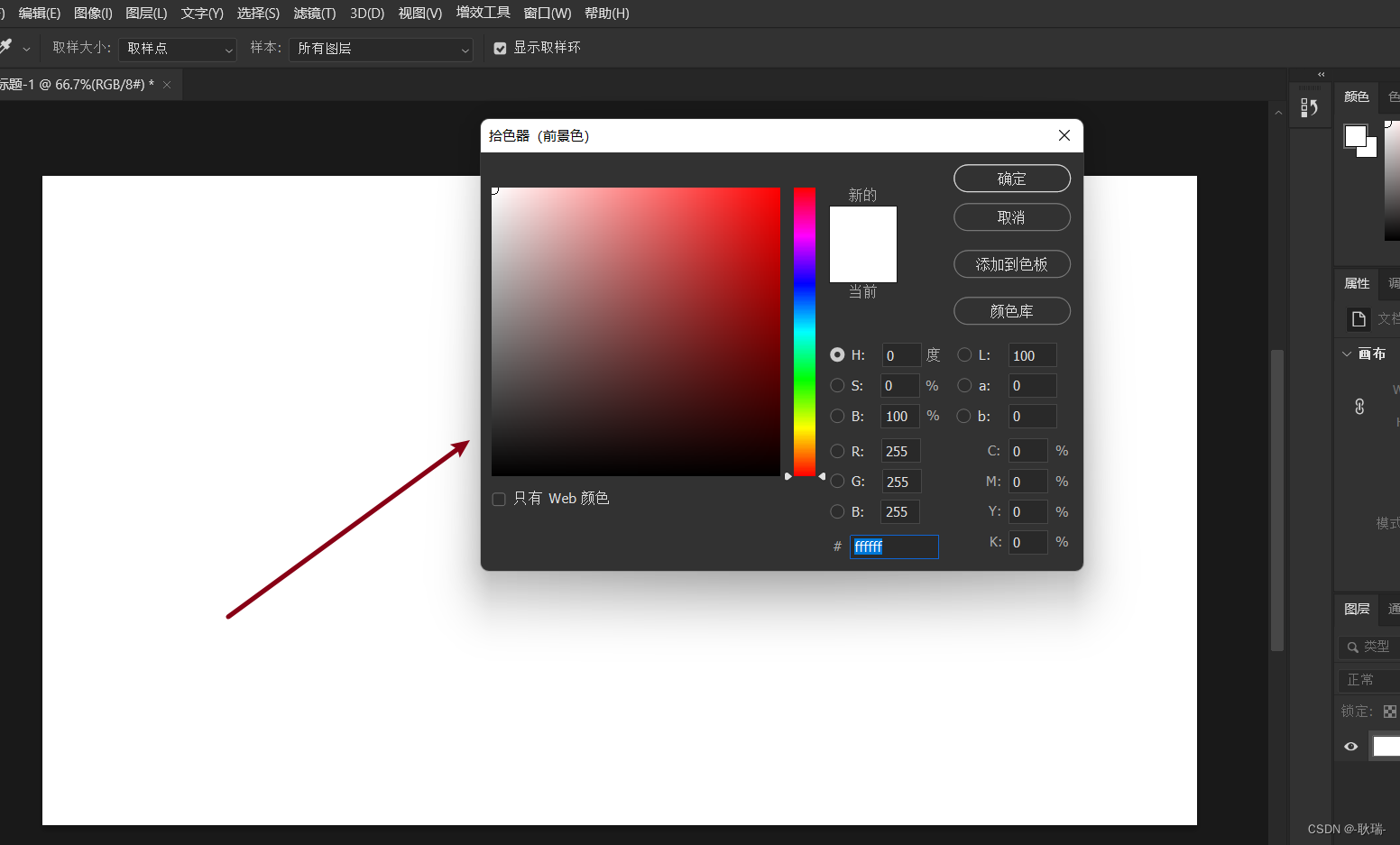
然后我们随便选择一种颜色 然后点击确定
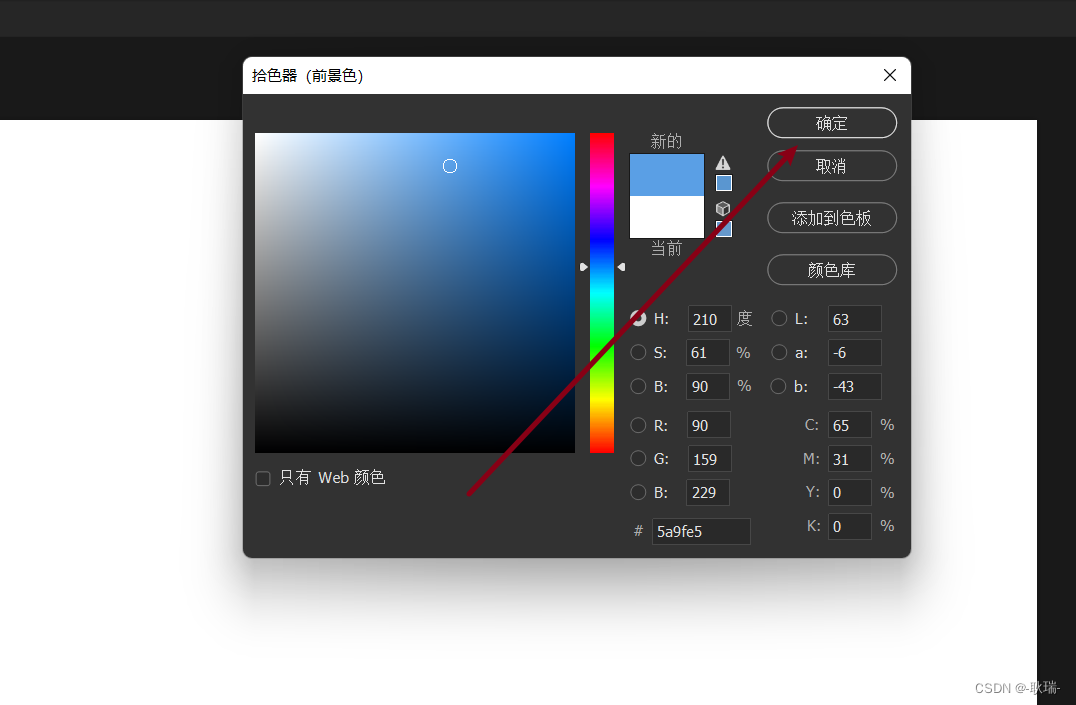
选择之后 键盘 按住 ALT+DELETE
颜色就会发生改变
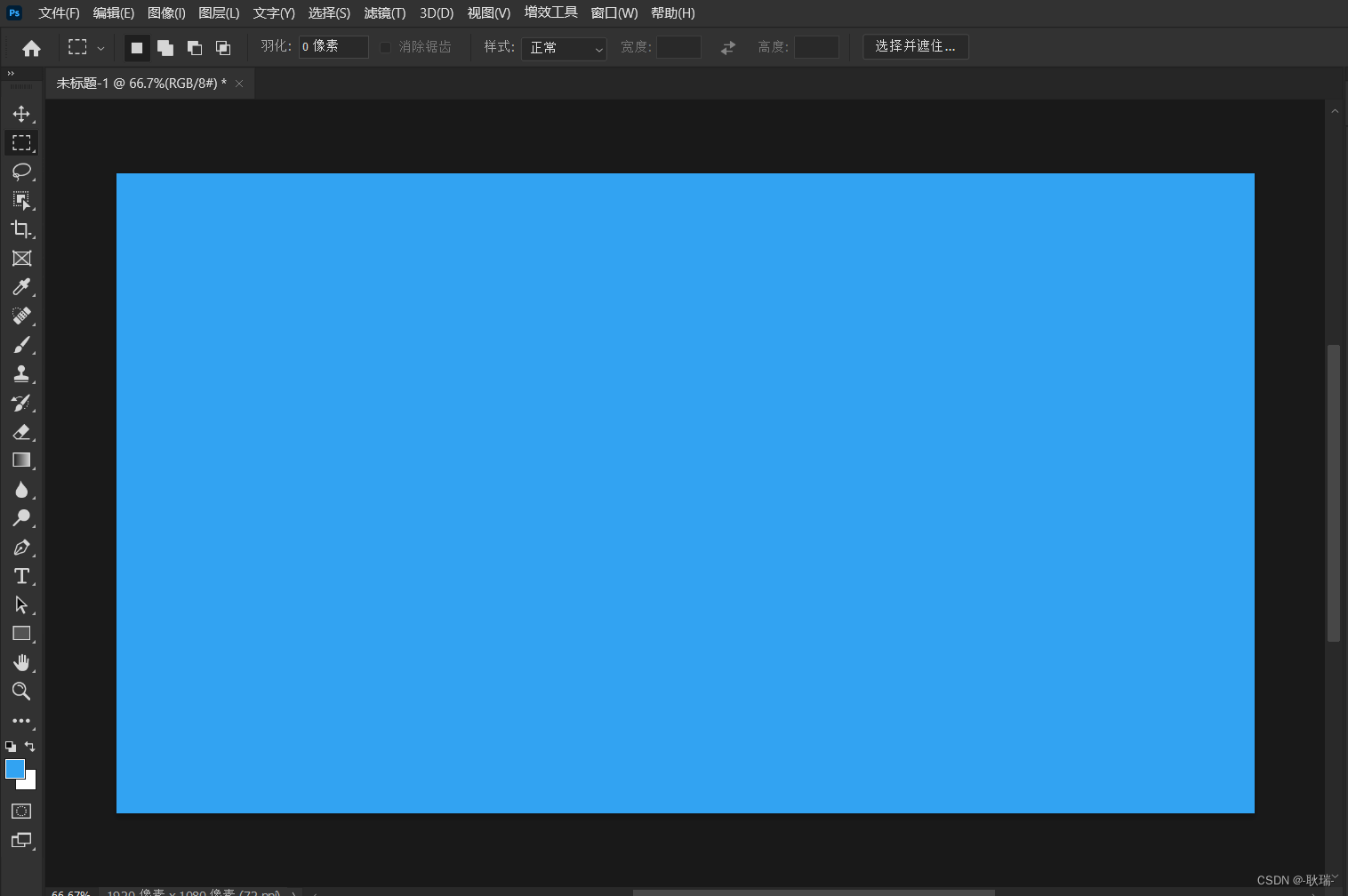
当然 如果你不知道 你想要建的东西 怎么去配置这些 软件也提供了一些常用的配置模板
还是文件 然后选择新建
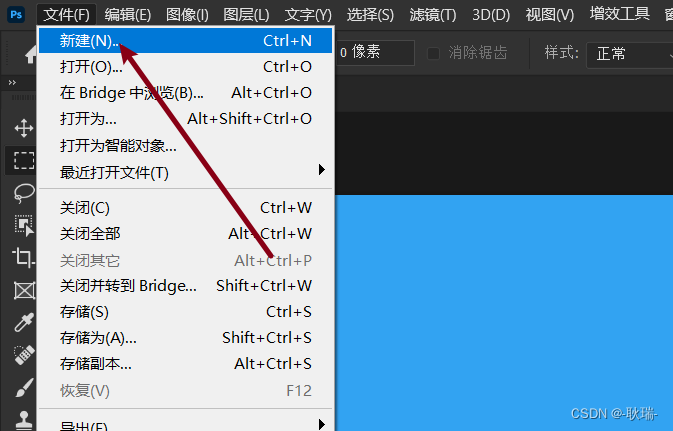
上方 选择相片 就会有不同的模板配置
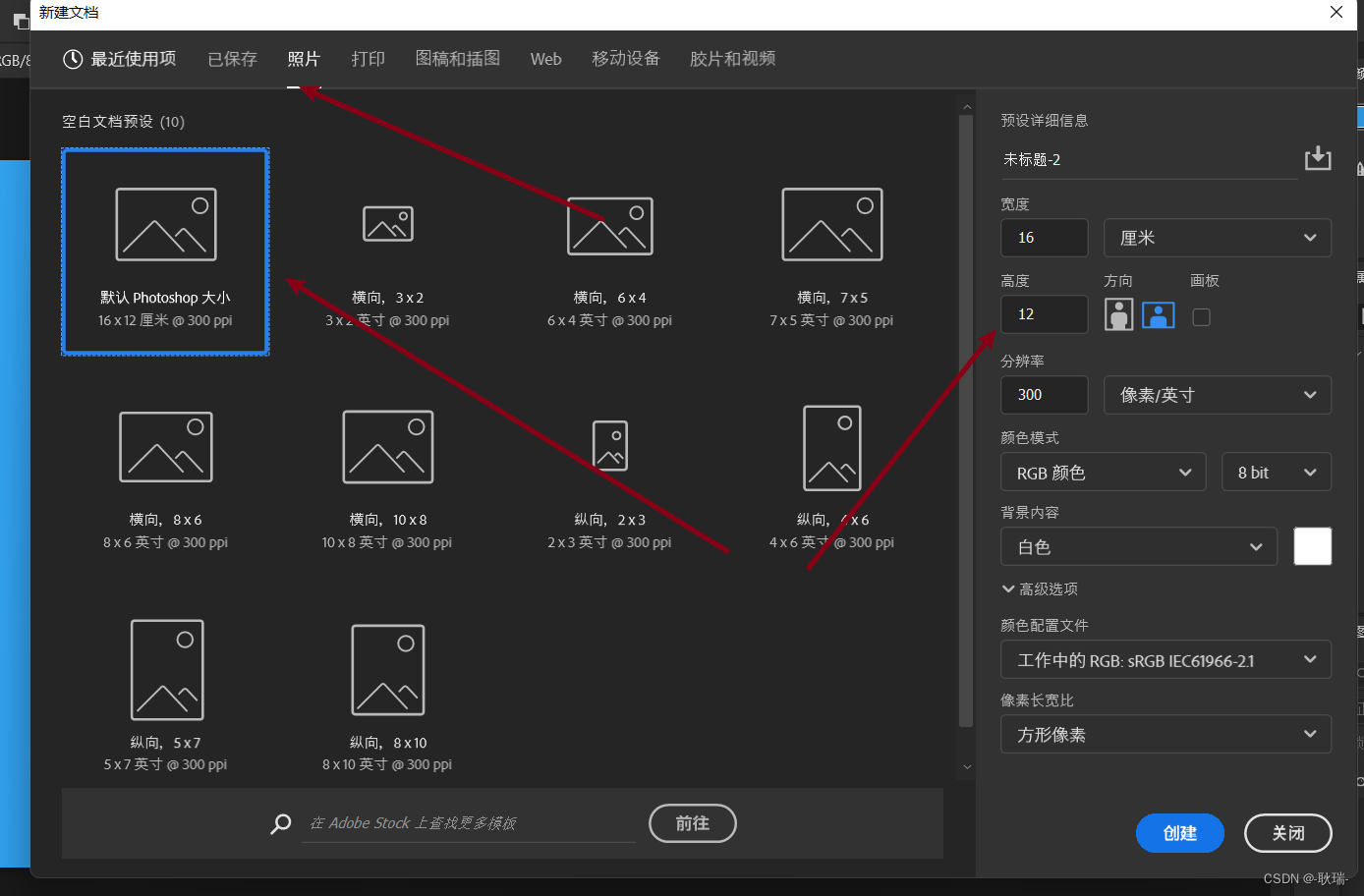
还有打印的模板 也非常多 都可以看一下有没有自己正好需要的
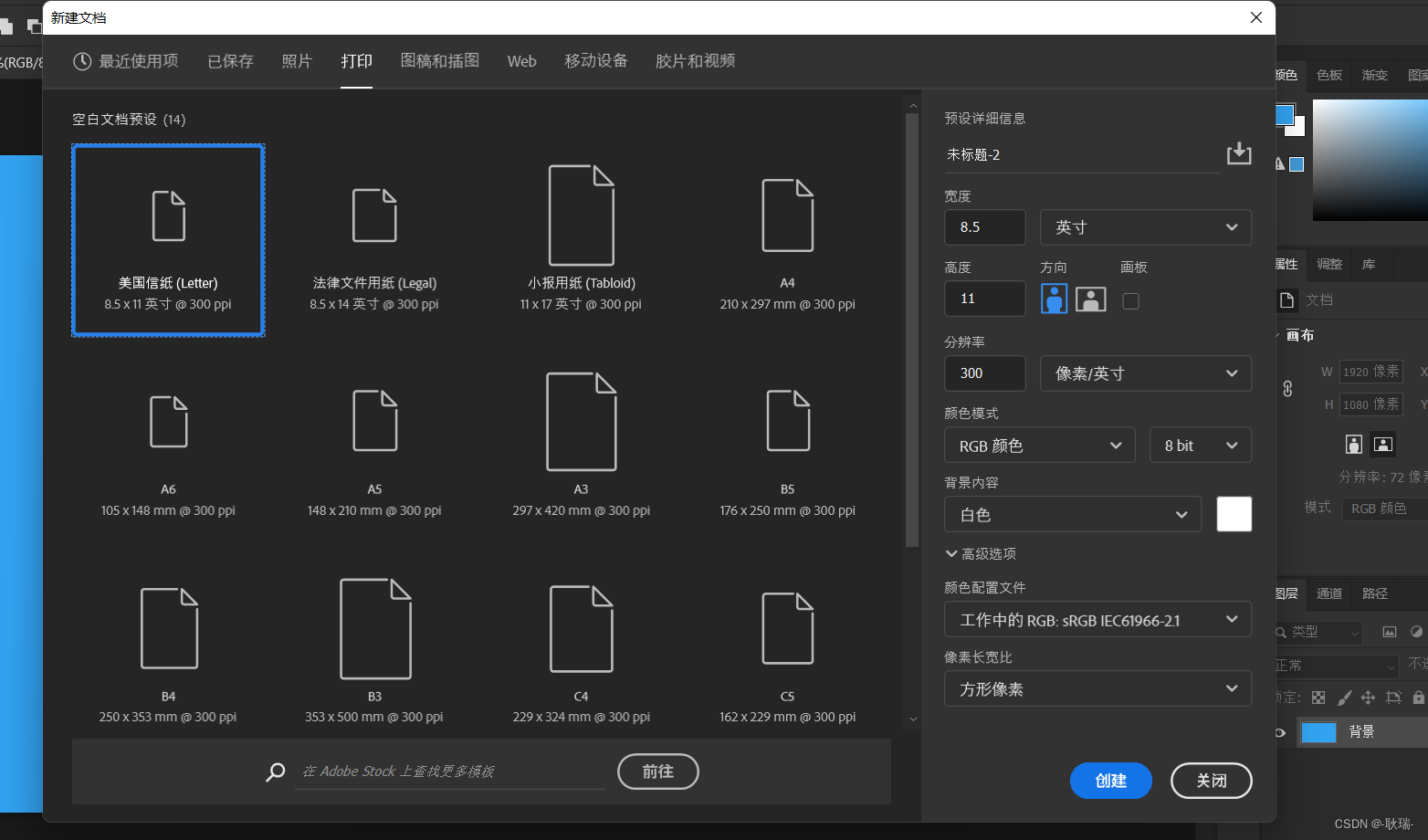
然后我们如果画好了 需要保存这个图片
我们可以点击上方 文件 选择存储为
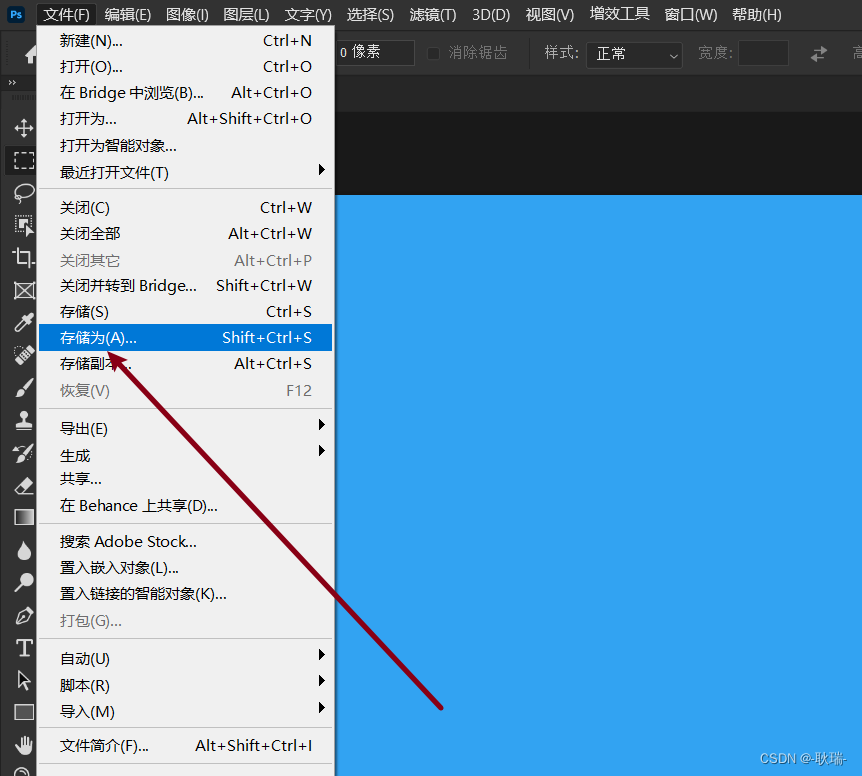
然后上方就会弹出文件选择的框 在这里选择你要保存这个图的位置 这里 我在 E盘下建了一个文件夹 叫 PS文件存储 也果断的选择了这个目录

然后要设置文件的名字 我这里叫 PS实验画布
最后我们来选择保存的类型
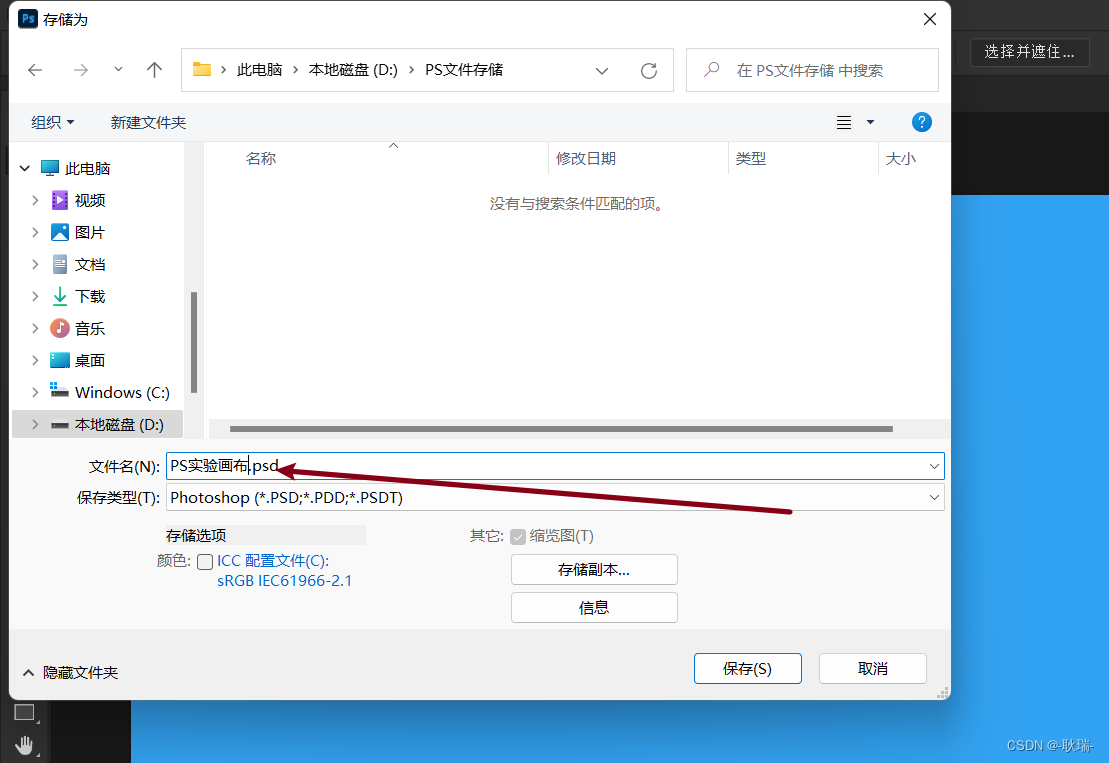
首先 我们要了解有哪些类型 和 类型的含义
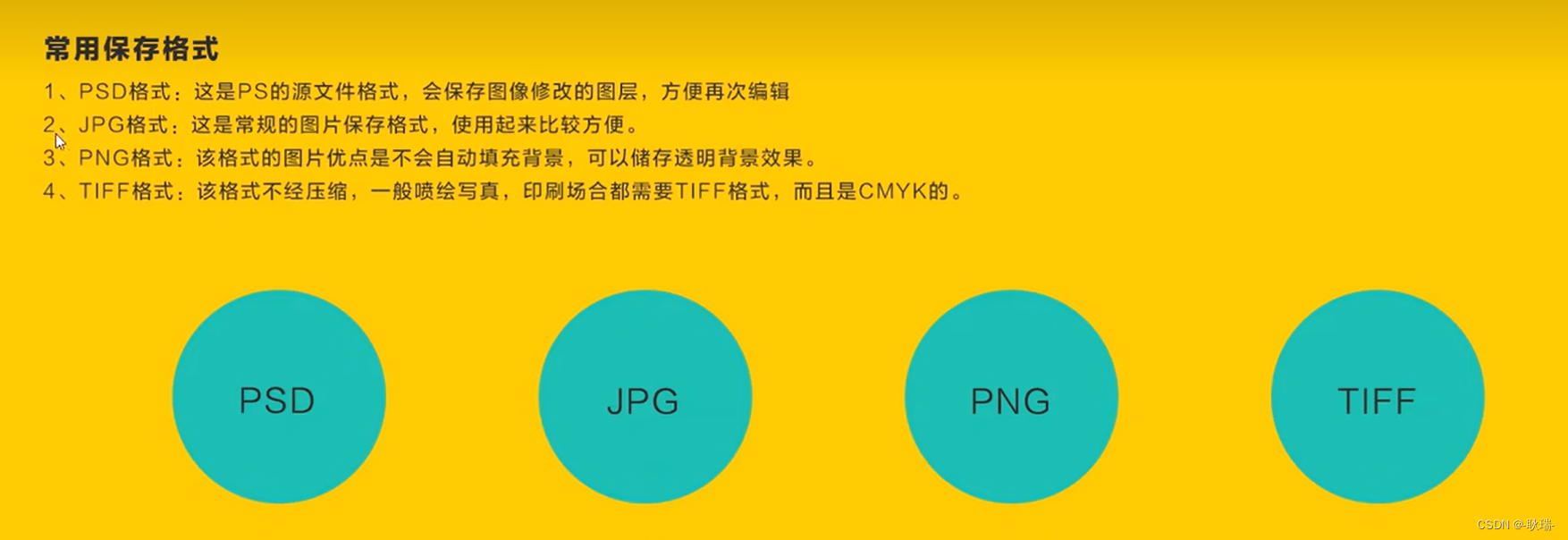
这里 一般都会选择 JPG 或 PNG
这里我们选择png
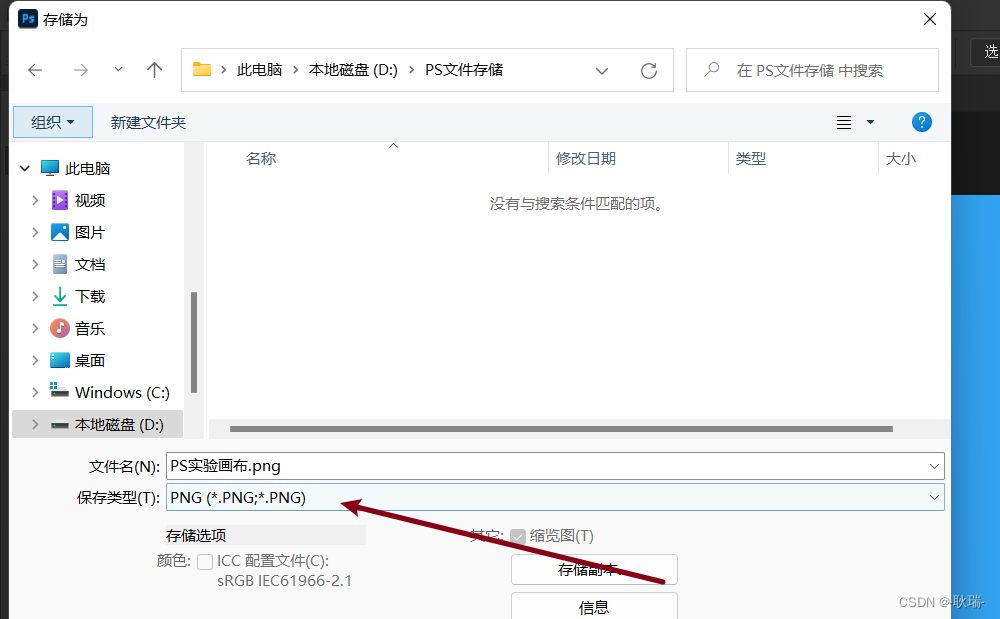
选择之后点击确定
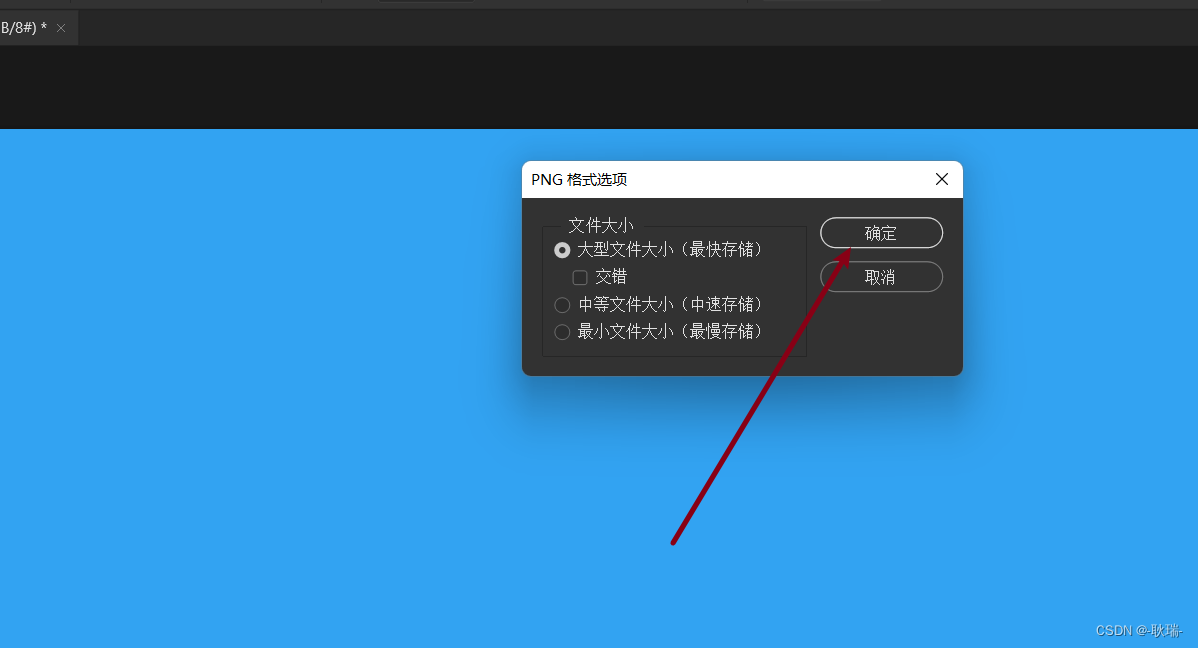
然后我们打开目录 这里我们的图片就出来了
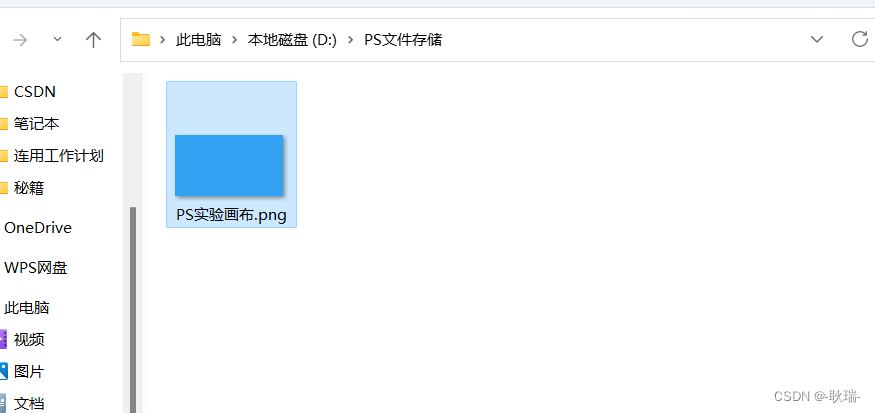
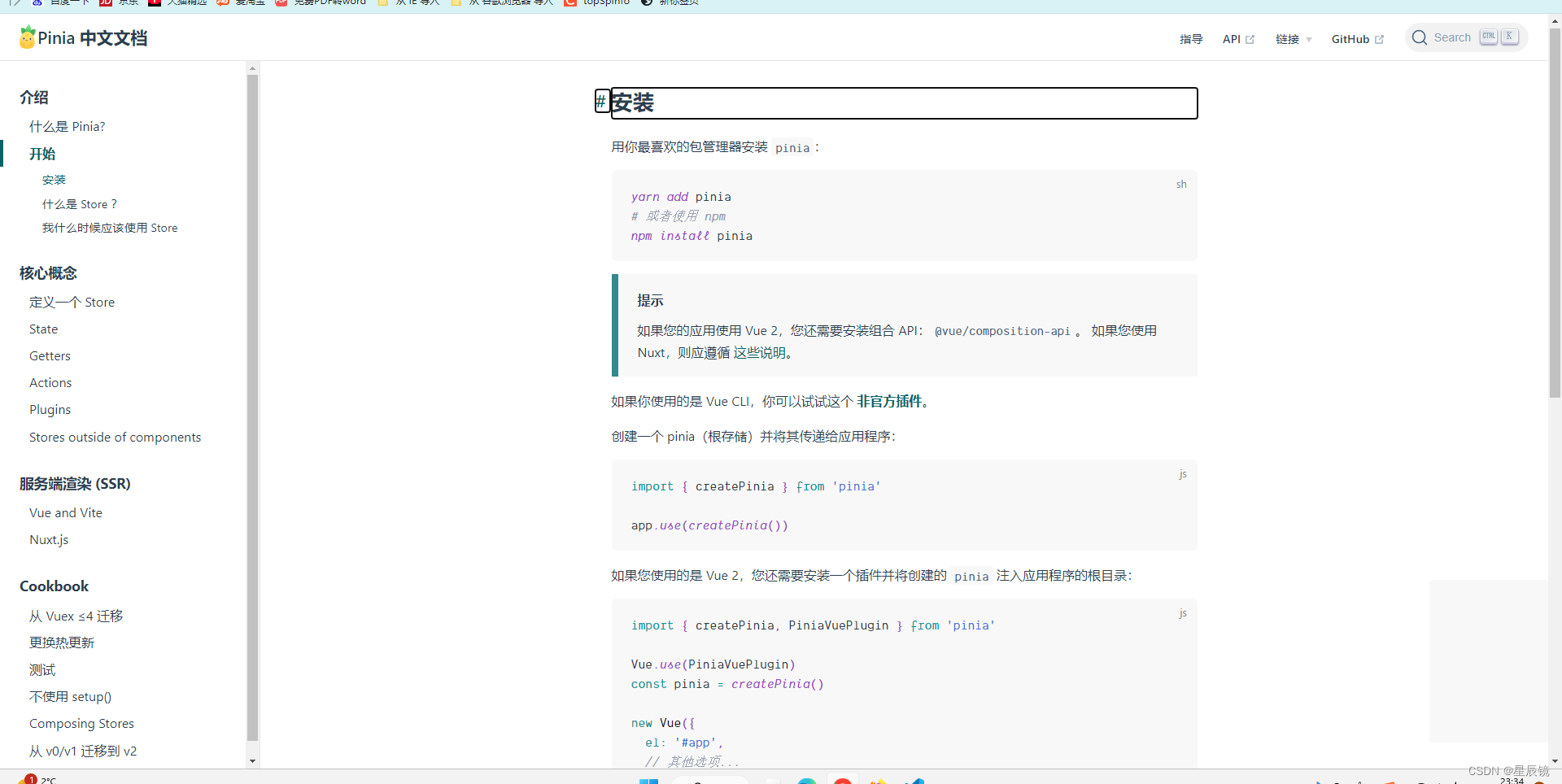
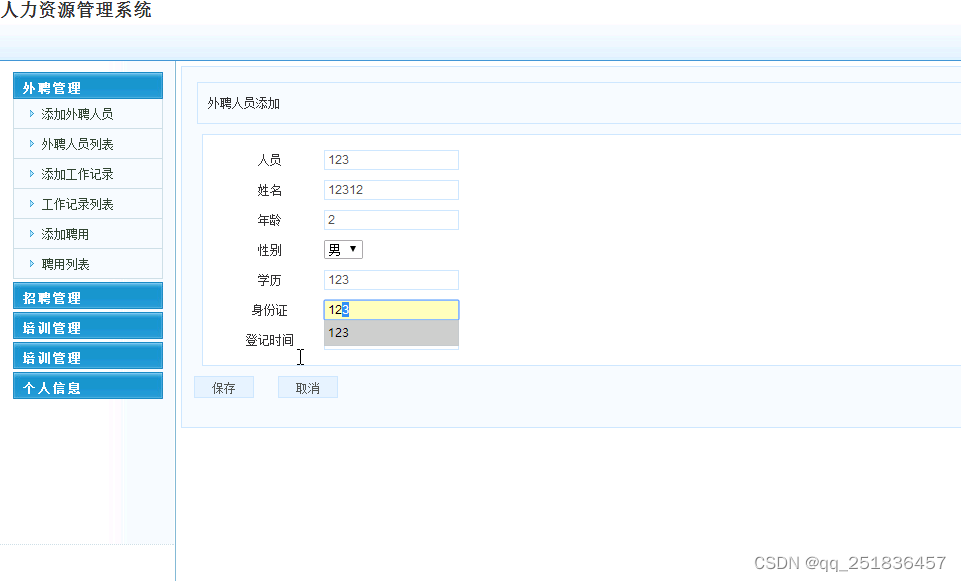


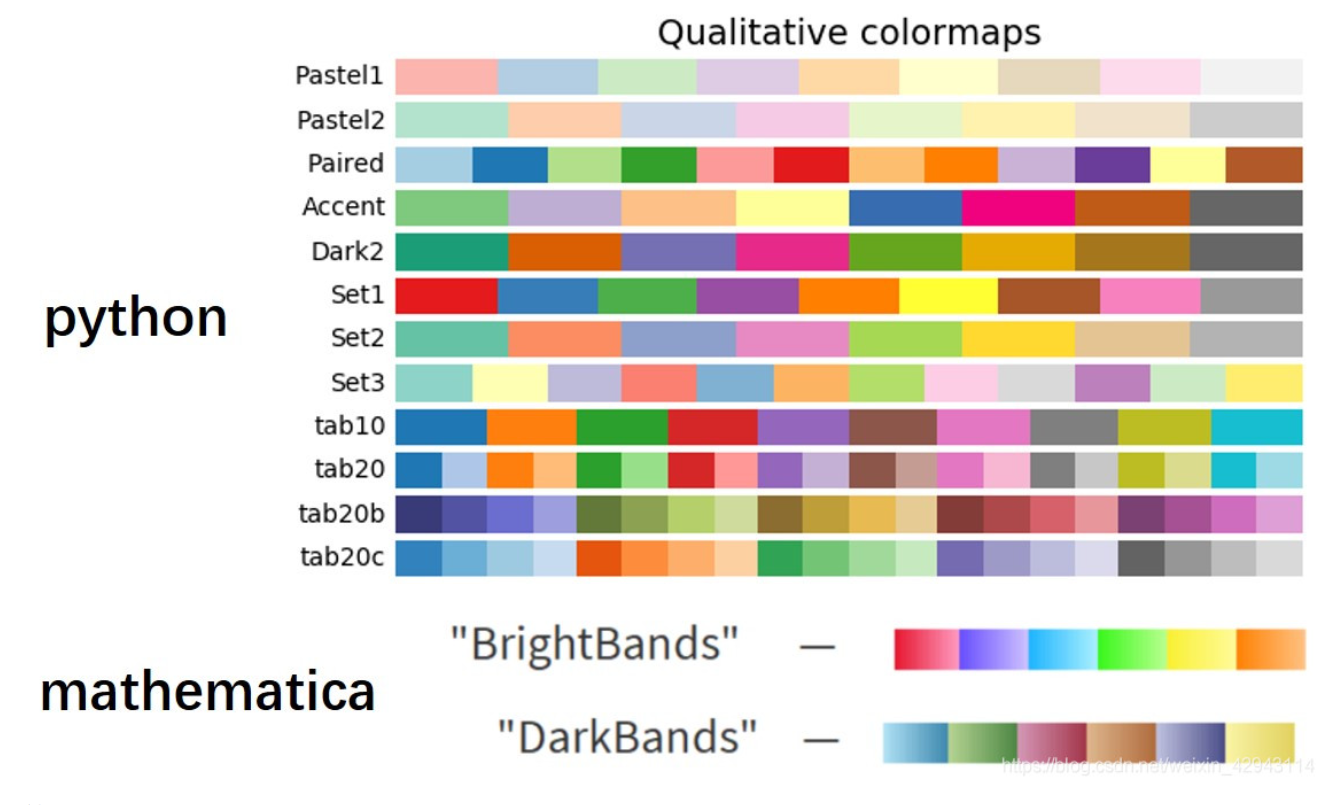
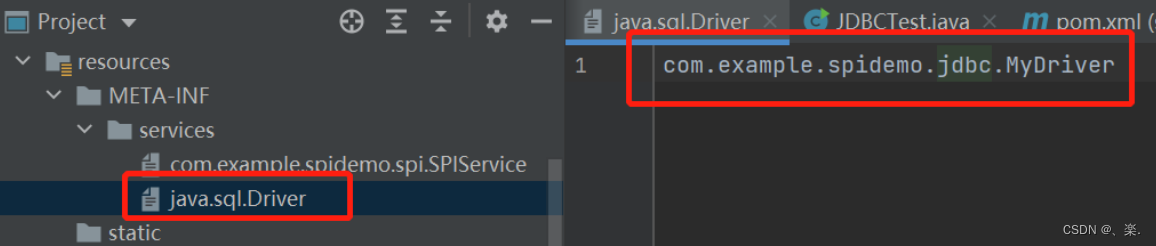
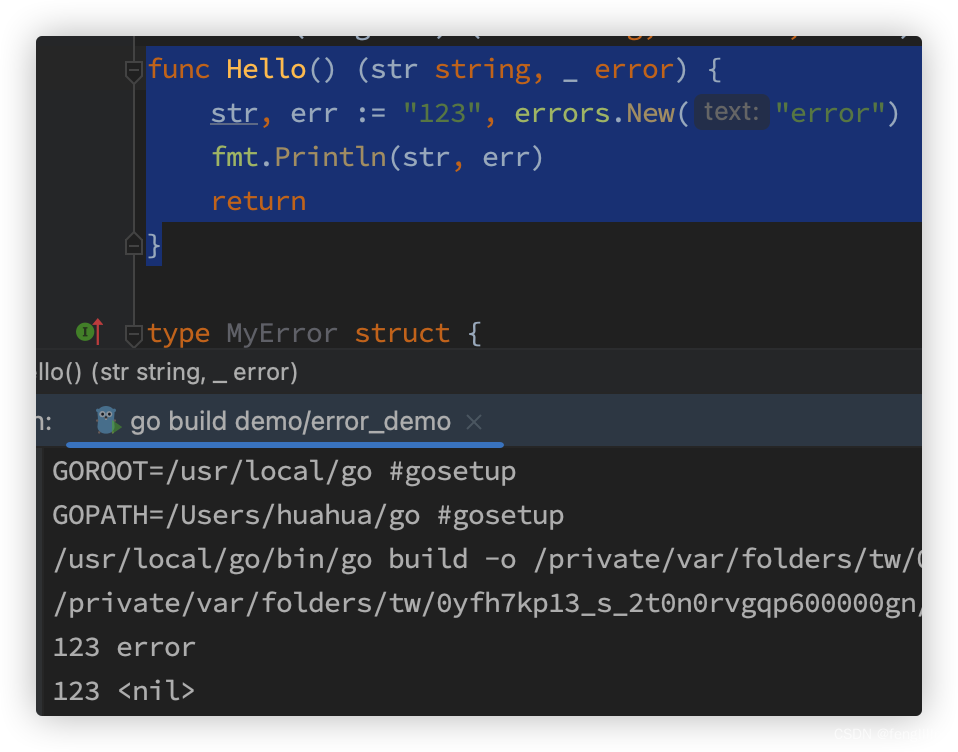



![[附源码]JAVA毕业设计计算机组成原理教学演示软件(系统+LW)](https://img-blog.csdnimg.cn/6ba456fff5cb4967b843accee6a2d4fc.png)